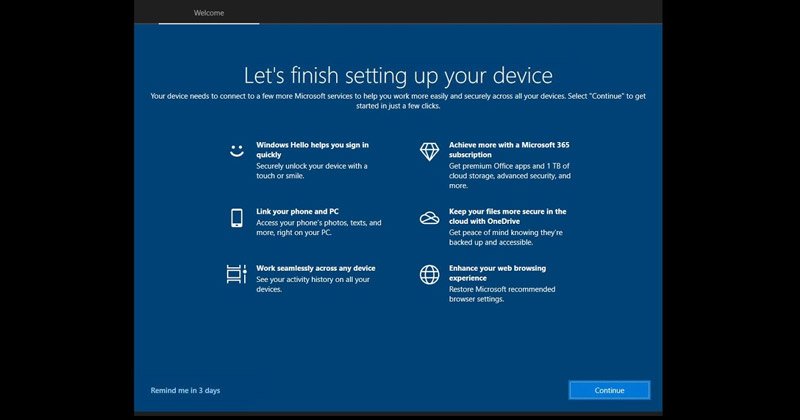
Sekä Windows 10 että Windows 11 sisältävät laajan valikoiman uusia ominaisuuksia, jotka on suunniteltu parantamaan tuottavuutta ja helpottamaan elämää, kuten dynaaminen lukitus, kasvojentunnistus jne. Windows 11:ssä, jos Jos et aseta näitä ominaisuuksia, käyttöjärjestelmä muistuttaa sinua jatkuvasti näiden asioiden määrittämisestä.
Jos olet käyttänyt Windows 11:tä jonkin aikaa, saatat tietää, että käyttöjärjestelmä tervehtii sinua”Viimeistetään laitteesi näytön asetukset ominaisuuspäivityksen asentamisen jälkeen. Tämä näyttö on osa Windows Welcome Experiencea, ja se auttaa sinua määrittämään tietokoneesi ilman manuaalisia vaiheita.
Vaikka”Lopetetaan laitteen asetukset”-näyttö on hyödyllinen, se ei ole tarkoitettu kaikki. Monet käyttäjät pitävät”Lopetetaan laitteen asetukset”-näyttöä ärsyttävänä. Pahinta ominaisuudessa on, että Windows 11 näyttää saman näytön, kun käynnistät tietokoneesi uudelleen, jos et suorita asennusta loppuun.
Ohjeet”Viimeistään asennus”-toiminnon poistamiseksi käytöstä. Laitteen näyttö Windows 11:ssä
Jos pidät tätä ilmoitusta ärsyttävänä, sinun on sammutettava se. Tästä syystä tässä artikkelissa jaetaan muutamia parhaita tapoja poistaa käytöstä”Laitteen määritys loppuun”-näyttö Windows 11:ssä. Olemme jakaneet kaksi tapaa: sinun on noudatettava sitä, josta pidät.
1) Poista Windows 11 Welcome Experience käytöstä asetuksista
Tässä menetelmässä käytämme Windowsia 11 Asetukset-sovellus poistaaksesi Welcome Experiencen käytöstä Windows 11:ssä. Tässä on joitain yksinkertaisia ohjeita, joita sinun on noudatettava.
1. Napsauta ensin Windowsin Käynnistä-painiketta ja valitse Asetukset.
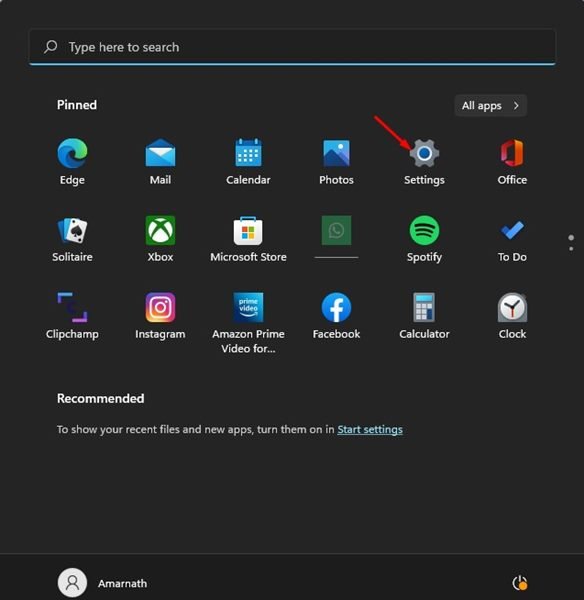
2. Napsauta Asetukset-sovelluksen vasemmassa ruudussa olevaa Järjestelmä-vaihtoehtoa.

3. Vieritä oikeasta ruudusta alas ja napsauta Ilmoitukset.

4. Vieritä Ilmoitukset-kohdassa alas ja napsauta Lisäasetukset-vaihtoehtoa.
5. Seuraavaksi poista valinta kahdesta vaihtoehdosta alla olevan kuvakaappauksen mukaisesti ja sulje Asetukset-sovellus.

Siinä se on! Olet valmis. Voit sammuttaa”Viimeistään laitteen asetukset”-näytön Windows 11:ssä Asetuksista.
2) Poista käytöstä”Viimeistään laitteen asetukset”rekisterieditorin kautta<./h3>
Tässä menetelmässä käytämme Windows 11:n rekisterieditoria lopettamaan laitteen asetukset-näytön pois päältä. Tässä on joitain yksinkertaisia ohjeita, joita sinun on noudatettava.
1. Napsauta ensin Windows 11-hakua ja kirjoita Rekisteri. Avaa seuraavaksi Rekisterieditori vaihtoehtoluettelosta.
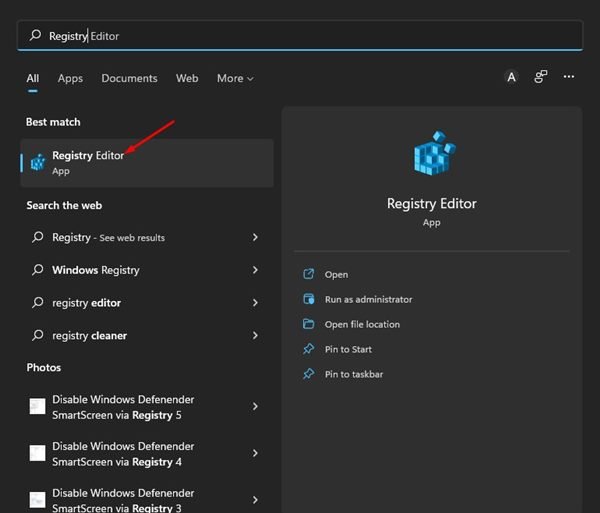
2. Siirry rekisterieditorissa seuraavaan polkuun:
HKEY_CURRENT_USER\SOFTWARE\Microsoft\Windows\CurrentVersion\ContentDeliveryManager

3. Napsauta nyt hiiren kakkospainikkeella ContentDeliveryManager-kansiota ja valitse Uusi > DWORD (32-bittinen)-arvo.
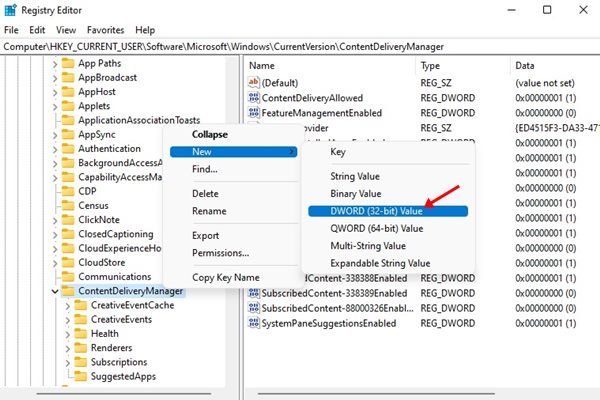
4. Nimeä äskettäin luotu avain nimellä SubscribedContent-310093Enable
5. Kaksoisnapsauta seuraavaksi SubscribedContent-310093Enable. Kirjoita 0 poistaaksesi tervetulokokemuksen arvotietokentässä ja 1 ottaaksesi tervetuliaiskokemuksen käyttöön. Kun olet valmis, napsauta OK-painiketta ja sulje rekisterieditori.
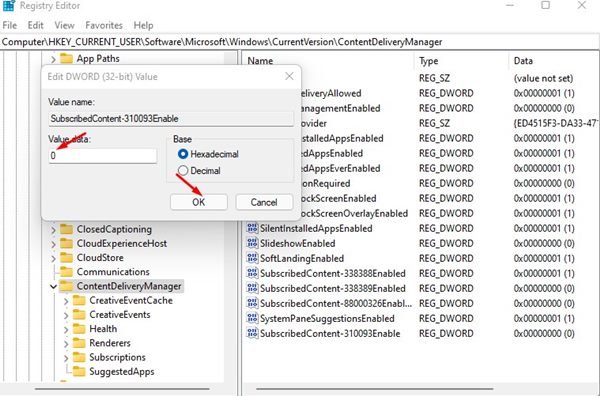
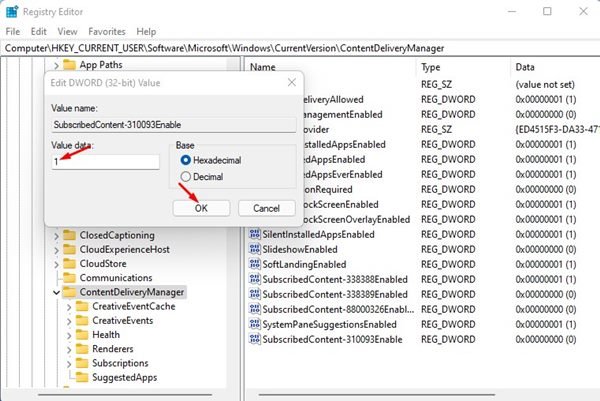
Siinä se on! Olet valmis. Näin voit ottaa käyttöön tai poistaa käytöstä”Viimeistään laitteesi asetukset”-näytön Windows 11:ssä.
Joten, tässä on kaikki, kuinka sammutetaan”Laitteen asetukset”-näyttö Windowsissa. 11. Tämä poistaa Welcome Experience-näytön käytöstä, kun määrität uutta tiliä Windows 11-tietokoneellesi. Jos haluat ottaa Tervetuloa Experience-näytön käyttöön, sinun on palautettava tekemäsi muutokset.

